Acronis 如何申請產品測試金鑰(帳戶)
內容簡述:說明如何申請 Acronis 帳戶的步驟,以供後續正式或測試產品時使用。
- 適用對象:將要購買或欲瞭解Acronis企業版產品的使用者。
- 適用產品版本:Acronis 企業版系列產品。
-
申請步驟:
-
至Acronis網站點擊「立即試用」。
網址:https://www.acronis.com/zh-tw/business/backup/
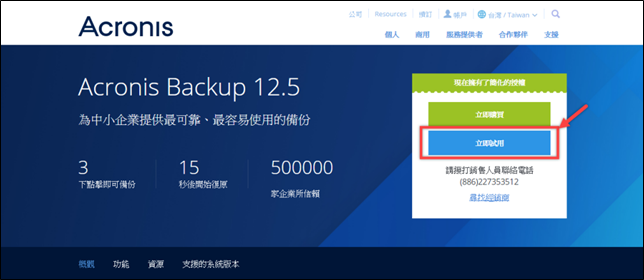
-
在客戶資料表單,填入相關聯絡資訊後,點擊「註冊」。
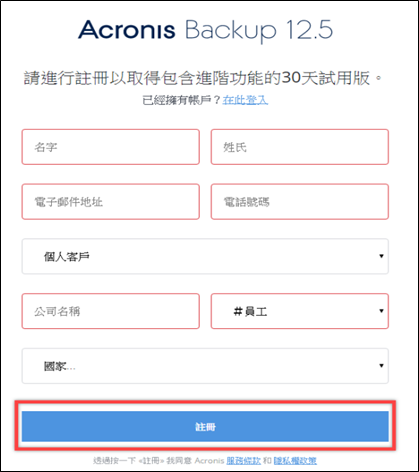
-
完成註冊後,即會自動跳至 Acronis 的帳號管理網頁,並詢問是否立即變更登入密碼,可直接於此變更登入帳號密碼或是點擊「稍後再做」。
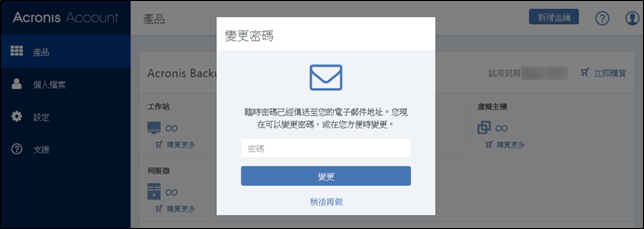
-
若選擇「稍後再做」變更登入密碼行為,可從註冊時所填入「電子郵件位址」的信箱中找到由 Acronis 所寄送註冊郵件,郵件內註明 Username(登入帳號)及 Password(帳號密碼)。
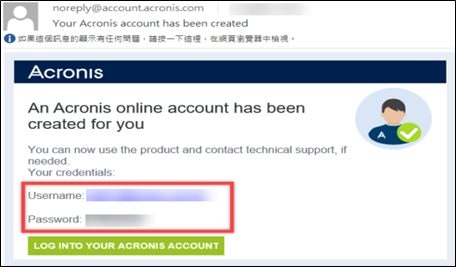
-
點擊註冊郵件的「LOG INTO YOUR ACRONIS ACCOUNT」或是從瀏覽器開啟帳號管理網址:https://account.acronis.com/auth/login,在帳號管理登入頁的「電子郵件」及「密碼」欄位,輸入註冊郵件內的 Username 及 Password 資訊;若是已經變更過密碼,請輸入變更過的密碼,輸入完成後點擊「登入」進入帳號管理。
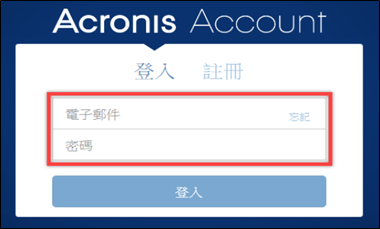
-
登入帳號管理頁面後,首頁即顯示該帳號所擁有產品授權類別和數量,點擊左半部選單的「個人檔案」可修改帳號基本資料及變更密碼。
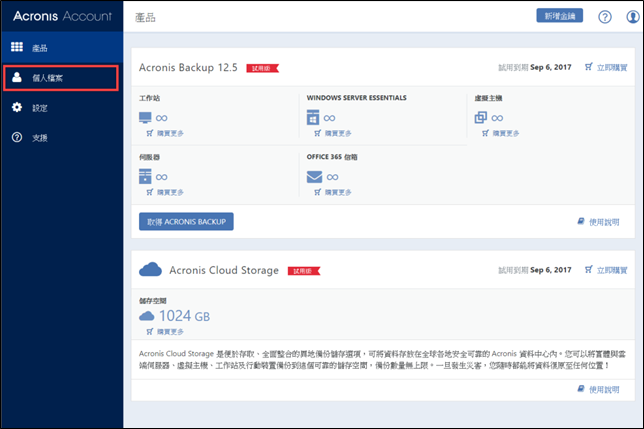
-
其他相關問題,歡迎聯繫科益客服中心,我們會儘快為您服務。
客服專線:(02)2585-8725;客服信箱:service@techez.com.tw
